VBAを実行するとVBA エラー 75「パス名が無効です。」を見る機会はありませんか?
コードをみても誤った箇所がわからず途方に暮れる場合もあるかと思います。
そんな中で悩むことは、
・VBA エラー 75「パス名が無効です。」の対処はどうすればよい?
ではないでしょうか?
今回は、
についてまとめます!
もくじ
VBA エラー 75「パス名が無効です。」はどんなエラー?
Open、MkDir、ChDir、RmDir などステートメントを使用したファイルへのアクセスを使用としたときに、
パスとファイル名を結びつけることができなかったり、ファイルの形式が不正だった場合に発生するエラーです。
VBA エラー 75の原因①「読み取り専用ファイルを編集しているため」
権限設定で読み込み専用にしているファイルを編集しようとする場合、
当然ながら編集はできませんので、
「読み取り権限で変更できないよ」
と怒られるわけですね。
以下サンプルコードです。
Sub エラーテスト1()
Open "C:\Temp\読み取り専用.txt" For Append As #1
End Sub実行前に対象ファイルを右クリックし
プロパティの属性「読み取り専用」にチェックを入れます。
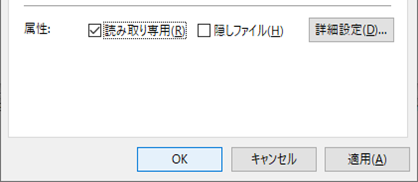
実行すると、
はい、エラー 75がでましたね。
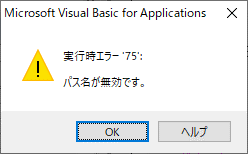
VBA エラー 75の原因①「読み取り専用ファイルを編集しているため」の対処方法は書き込み可能な権限にする
エラー 75の対処方法は対象ファイルを書き込み可能な権限に変更しましょう。
サンプルではプロパティの属性「読み取り専用」のチェックを外すだけです。
VBA エラー 75の原因②「ファイルの形式が不正」は再現できず
ファイルの形式が不正である場合にエラー 75は発生しますとありますが、
テストしたところ、エラー52「ファイル名または番号が不正です。」の方が優先され、
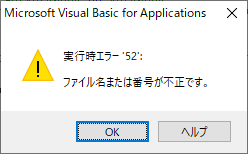
エラー 75は発生しませんでした。
Sub エラーテスト1()
Open "C:\Temp\*****読み取り専用*****.txt" For Append As #1
End Subファイル形式不正のエラー 75再現方法については追って確認しますが、エラー52の対処と同様に
不正な文字をファイル名やパス名に使用しないようにしましょう。
さいごに
今回は、
についてまとめました。
VBAのエラーはパターンを知っておくと発生した時に慌てず対応することができますので、
しっかりと対処方法を把握するようにしておきたいですね!

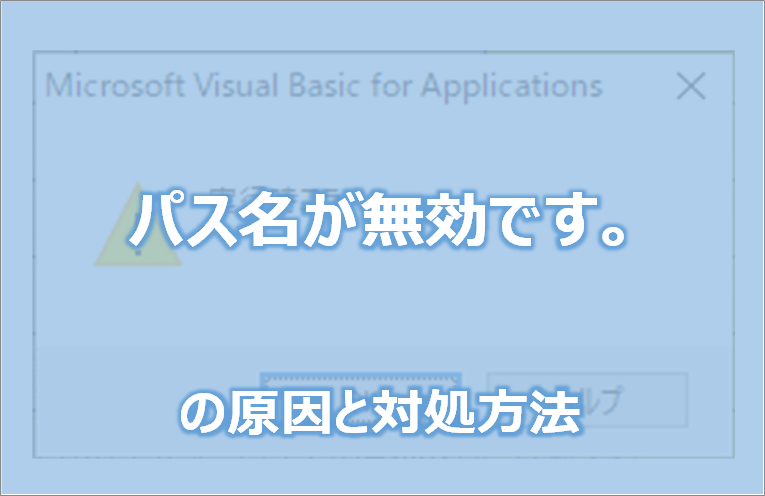


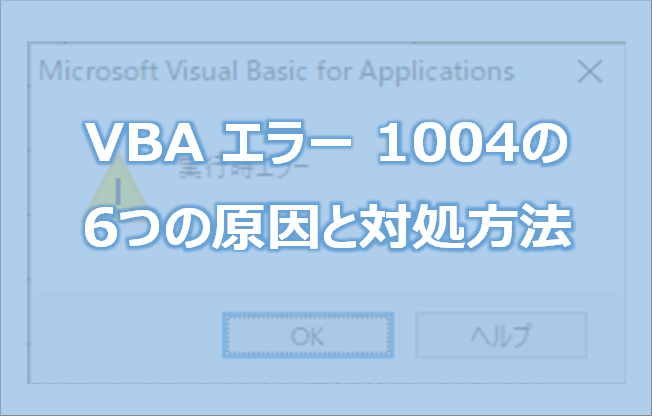
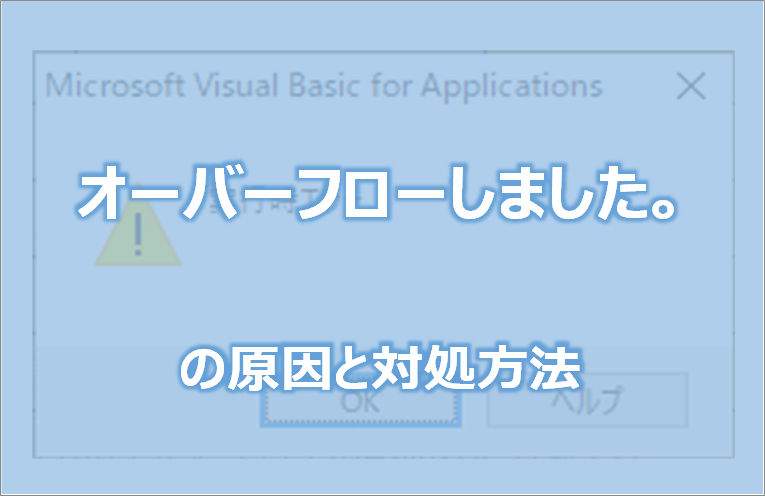

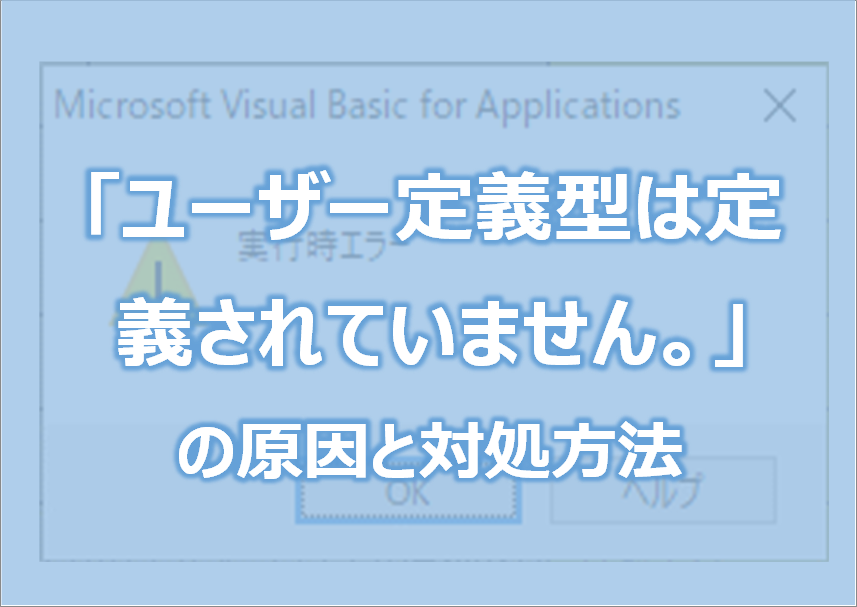

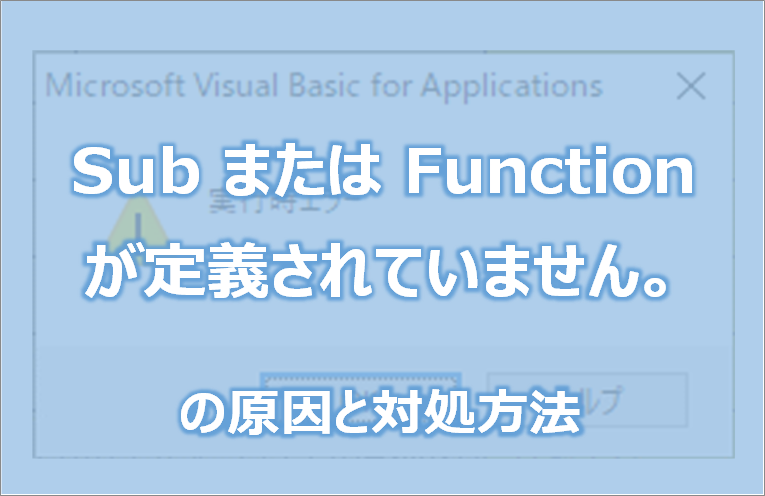
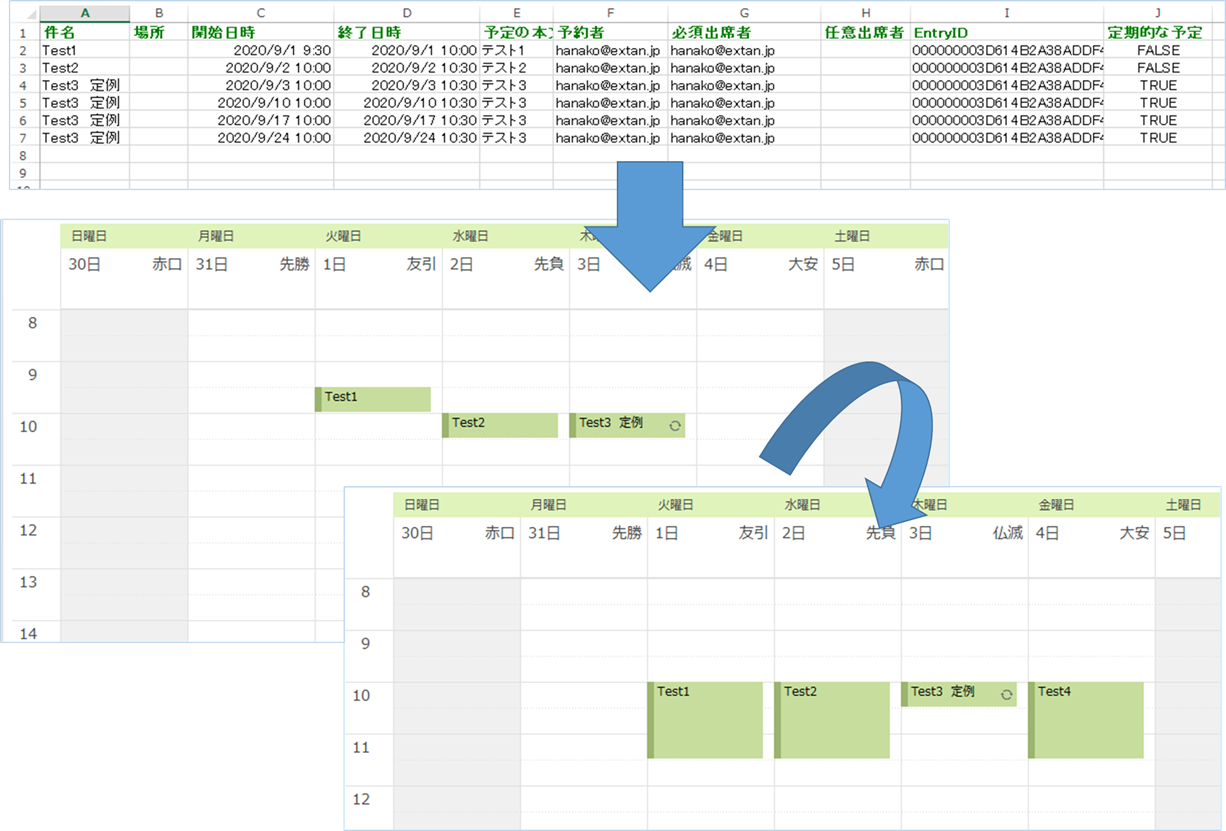












コメントを残す